| |
|
|
|
|
|
|
|
|
||
| |
無料効果音 | |
音の作り方 | |
|
|
|
|
| |
|
|
|
|
|
|
|
|
||
| |
無料効果音 | |
音の作り方 | |
|
|
|
|
| |
|||||||||||||||||||||||||||||||||||||||||||||||||
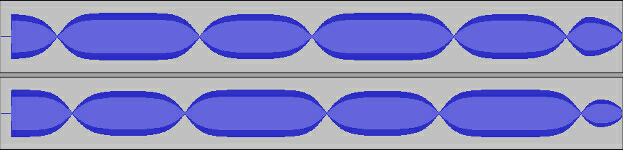 「ノイズの除去」はノイズの一部分を解析し、そのノイズを全体から削る機能です。手順が二度手間で面倒ですが、威力は強力です。なお、マイクの『ブーン』や『笛の高い音』のような、ある程度周波数が特定できる場合はNotch Filterを先に掛けたほうが、より高いノイズ除去の効果が期待できます。 ステップ 1 『ノイズプロファイルの取得』
|
|||||||||||||||||||||||||||||||||||||||||||||||||
もし、その音に数秒のノイズプロファイルがない場合は別の音からノイズプロファイルを取るという方法もあります(もちろん、できれば同じ音から取ったほうが良い)。手持ちが無い場合は、こちらのサンプルノイズをご自由に使って下さい。 ステップ 2 調整
感度 感度を上げると、『プロファイルで取得したノイズ』に『削るノイズ』が近くなります。(感度が低い場合は音をあまり壊さないよう緩やかに削る)
:ちなみにこういう、音がグニャグニャしてしまう感じのことを、英語でアーティファクツ(Artifacts:人工物)と言います。ゲーム用語で聞いたことが…。ヴァルキリープロファイルとか。 周波数平滑化(バンド):元音とノイズの周波数の境界をなめらかにする 上記の音のグニャグニャをこの設定で緩和します。グニャグニャがどうしても聞こえる場合、真ん中の 6 くらいに持ってきて、ノイズの低減や感度が高い場合はこれも高めに設定し、低い場合は 6 より下げます。グニャグニャが聞こえない場合はこの値は 0 で構いません。最後の微調整って感じですね。 上にも書きましたが、マイクのブーンという音なんかは周波数が決まっているので、Notch Filterを先に掛けたほうが良いです。 低減と残存 普通は低減でエフェクトをかけますよね。残存は逆にノイズだけが残ります。残存を試してみて、元音がたくさん混じっている場合は、ノイズの低減かもしくは 感度 の値が高すぎるということになります。
|
|||||||||||||||||||||||||||||||||||||||||||||||||